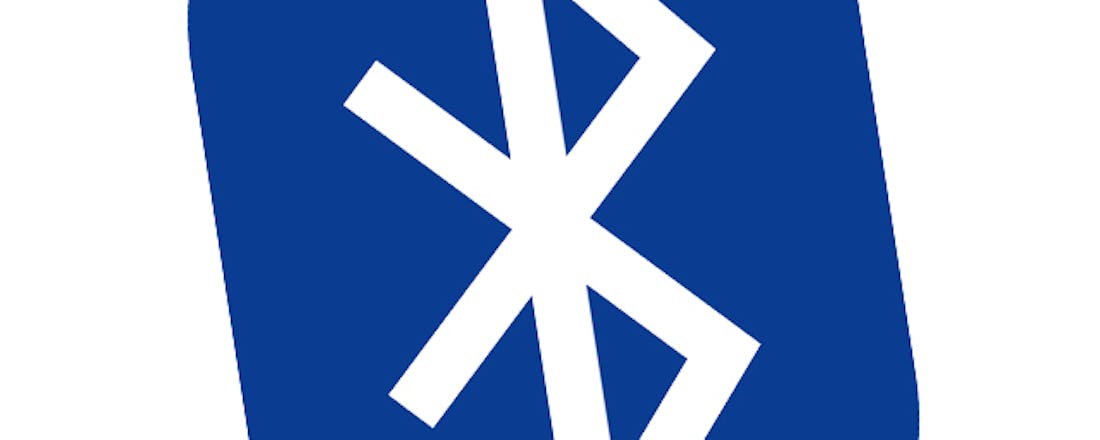De ontwikkelingen van Bluetooth Low Energy op een rij
Bijna iedereen gebruikt bluetooth en dan vooral Bluetooth Low Energy. In de loop der jaren is die standaard voor draadloze communicatie sterk geëvolueerd. De nieuwste versies hebben modi voor een snellere gegevensoverdracht of een groter bereik en geavanceerde functionaliteit zoals het bepalen van je locatie.
Bluetooth is een draadloze standaard die in het frequentiedomein van 2,4 GHz werkt. Als een product adverteert met bluetooth-ondersteuning, is het tegenwoordig bijna altijd bluetooth low-energy. Alleen is die naam wat lang en is de naam bluetooth al vrij goed ingeburgerd. Vaak spreekt men dan ook over bluetooth, terwijl men eigenlijk bluetooth low-energy bedoelt. En toch is die benaming belangrijk, want beide protocollen verschillen sterk van elkaar.
Het originele bluetooth, wat tegenwoordig ‘classic bluetooth’ wordt genoemd, is eigenlijk gewoon een draadloze vertaling van een seriële bekabelde verbinding. Als je audio wilt streamen, een document wilt afdrukken of een bestand doorsturen, dan moet dat zo snel mogelijk gebeuren en de focus van nieuwe ontwikkelingen lag dan ook op snelheid.
Classic bluetooth was echter niet aangepast voor apparaten die zo weinig mogelijk stroom mogen verbruiken, bijvoorbeeld omdat ze op batterijen werken. Nokia paste daarom de bluetooth-standaard aan voor deze scenario’s en bracht in 2006 de technologie op de markt onder de naam Wibree.
De Bluetooth Special Interest Group (Bluetooth SIG), die de bluetooth-specificatie beheert, vond dit een interessante ontwikkeling en na gesprekken met Nokia werd besloten om Wibree in bluetooth 4.0 op te nemen onder de naam bluetooth low-energy, vaak afgekort tot bluetooth LE of BLE. Classic bluetooth bleef daarnaast bestaan. In de praktijk ondersteunen veel chipsets beide protocollen, bijvoorbeeld in laptops en smartphones.
Met of zonder verbinding
BLE kent twee manieren van communicatie tussen apparaten: met of zonder verbinding. Zonder verbinding betekent dat een apparaat gewoon informatie uitzendt: elk BLE-apparaat in de buurt kan die informatie opvangen. Dit zijn bijvoorbeeld temperatuursensoren.
Maar ook de CoronaMelder-app voor je smartphone werkt zo: de app broadcast unieke maar anonieme getallen en de apps op smartphones van mensen waarbij je in de buurt komt pikken die informatie op.
©PXimport
De andere manier van communiceren is met een verbinding. Een apparaat scant dan eerst naar broadcasts om het apparaat te vinden waarmee het wil verbinden. Dan vraagt het eventueel met een actieve scan welke diensten het apparaat aanbiedt. Daarna wordt de verbinding opgezet en kan de client (het apparaat dat de verbinding maakt) de diensten van de server gebruiken (het apparaat waarmee wordt verbonden).
Een dienst is eigenlijk toegang tot specifieke data van de server. Die toegang kan lezen zijn (zoals de hartslag, een temperatuur of de batterijlading), maar ook schrijven (zoals een instelling aanpassen).
Snelheid verhogen
Hoewel BLE expliciet was ontwikkeld voor een laag verbruik met lage snelheid, werden er in nieuwere versies wel stappen gezet om de snelheid te verhogen, uiteraard altijd met aandacht voor het energieverbruik. Terwijl in bluetooth 4.0 en 4.1 de maximale doorvoersnelheid 305 kbit/s bedroeg, werd die in bluetooth 4.2 verhoogd tot 803 kbit/s door meer data in een payload te versturen.
Bluetooth 5 valt vooral op doordat het een keuze geeft. Je kunt nog altijd de snelheden van bluetooth 4.0 en 4.2 kiezen. Die modi werden 1M PHY genoemd, naar de bandbreedte van 1 MHz per kanaal. Een nieuwe modus met dubbel zo hoge bandbreedte werd geïntroduceerd: 2M PHY. Die heeft een maximale doorvoersnelheid van 1434 kbit/s. Omdat dit meer interferentie met andere kanalen oplevert (elk kanaal is 2 MHz breed), vermindert het bereik in de 2M PHY-modus wel met 25 procent.
Groter bereik
Tegelijk werkte de Bluetooth SIG ook aan een vergroting van het bereik met een nieuwe modus, Coded PHY, die in bluetooth 5 werd geïntroduceerd. Bij Coded PHY, ook weleens bluetooth long-range genoemd, wordt elke bit die je wilt doorsturen door 2 of 8 bits gecodeerd voor redundantie. Daardoor kunnen andere apparaten de berichten nog verder weg ontvangen, omdat een verzwakt signaal door de redundantie nog kan worden gereconstrueerd.
©PXimport
Met Coded PHY reiken de bluetooth-signalen twee (voor de codering met 2 bits) tot vier (voor de codering met 8 bits) keer zo ver, maar de snelheid vermindert wel tot 113 kbit/s in de modus met 8bit-code. Voor de meeste sensortoepassingen is dat overigens nog altijd meer dan voldoende. Bluetooth 5 geeft je dus de keuze tussen een groot bereik en lage snelheid, of een minder groot bereik en hoge snelheid, in diverse gradaties. Uit tests van Nordic Semiconductor, de grootste producent van BLE-chipsets, blijkt dat het signaal in open ruimte met Coded PHY maar liefst 1,3 km ver reikt.
Nog steeds in ontwikkeling
Bluetooth 5.1 introduceerde een andere interessante functie: direction finding. In eerdere versies van bluetooth kon je de afstand tot een apparaat al schatten aan de hand van de sterkte van het ontvangen signaal (RSSI of Received Signal Strength Indicator). Met direction finding is niet alleen de afstand, maar ook de hoek waaronder een signaal op de ontvangende antenne binnenvalt te bepalen. Daardoor is er preciezere lokalisatie van voorwerpen mogelijk.
De nieuwste ontwikkeling is BLE Audio. Voor bluetooth-audio wordt doorgaans nog gebruikgemaakt van classic bluetooth. Maar in bluetooth 5.2 is de Bluetooth SIG erin geslaagd om een nieuwe audiocodec te ontwikkelen, LC3 (Low Complexity Communication Codec), die via BLE werkt. Het resultaat is een langere batterijlevensduur op draadloze headsets en speakers.
De ontwikkeling van bluetooth low-energy
- 1989 Ericsson begint de ontwikkeling van wat later bluetooth zou worden.
- 1997 Jim Kardach van Intel leest over Harald Blauwtand en stelt de naam bluetooth voor.
- 1998 De Bluetooth Special Interest Group wordt gevormd, die bluetooth 1.0 uitbrengt.
- 2001 Nokia past bluetooth aan voor een lager energieverbruik.
- 2006 Wibree komt op de markt.
- 2010 Bluetooth 4.0 komt uit, met Wibree hernoemd naar bluetooth low-energy.
- 2014 Bluetooth 4.2 verhoogt de snelheid tot 803 kbit/s.
- 2016 Bluetooth 5.0 voegt 2M PHY en Coded PHY toe.
- 2019 Bluetooth 5.1 voegt direction finding toe en bluetooth 5.2 introduceert BLE Audio.